típus
Figyelembe kell vennie, hogy elveszítheti iPhone adatait, amikor meg akarja javítani az iPhone piros képernyőjét a halállal.
Sajnálatos, hogy iPhone-ját olyan képernyőproblémák szenvedték, mint a fekete képernyő, a kék képernyő és a piros képernyő. Mindegyik halálhoz vezetheti iPhone készülékét. Ezenkívül elveszítheti iPhone-jának adatait. Különösen az iPhone 6 felhasználók számára, miután frissítették iOS-verziójukat, vagy vízbe ejtették iPhone-jukat, iPhone 6-juk beragadt a piros képernyő.

Javítsa ki az iPhone iPad Red Screen problémáját
Valójában, mint az iPhone 15/14/13/12/11/XS/XR/X/8/7/SE/6s Plus/6s/6 Plus/6/5s/5c/5/4S/4/3GS, az összes vörös halálképernyőt szenvedhetnek el. Itt bemutatjuk, hogyan kell fix iPhone piros képernyő.
Mivel nem tudta megérinteni az iPhone képernyőjét, miután a telefon vörös képernyővé vált, ezért a "Kezdőlap" és a "Bekapcsoló" gombok, valamint az iTunes segítségével oldhatja meg az iPhone piros képernyőjével kapcsolatos problémákat.
A legtöbb ember gondolkodhat az iPhone újraindításának ezen műveletéről. Szóval hogyan lehet újraindítani egy iPhone-t? Csak nyomja meg és tartsa lenyomva a „Tápellátás” gombot, amíg a „Csúsztatás a kikapcsoláshoz” emlékeztető megjelenik az iPhone képernyőjén. Csúsztassa el a telefon kikapcsolásához. Ezután mindaddig nyomja meg és tartsa lenyomva a "Kezdőlap" és a "Bekapcsoló" gombot, amíg az Apple logó meg nem jelenik az iPhone képernyőn.
Ha az iPhone újraindítása nem működik, vissza kell állítania az iPhone készüléket. Nyomja meg egyszerre a "Home" és a "Power" gombokat, amíg a képernyőn nem látható az Apple logó. Ezzel automatikusan visszaáll az iPhone.
Természetesen, ha a fenti módszerek egyike sem teszi lehetővé az iPhone piros képernyőjének sikeres javítását, itt továbbra is a leghatékonyabb módszer áll rendelkezésre. Vagyis kijavíthatja az iPhone vörös képernyő problémáját iOS rendszer helyreállítása funkció. Az alábbiakban bemutatjuk a részletes utasításokat, de először ingyenesen töltsük le az iOS rendszer-helyreállítást a számítógépén.
1Az iOS rendszer helyreállításának indítása
Indítsa el ezt az iPhone vörös képernyőjavító szoftvert a számítógépén. Csatlakoztassa iPhone készülékét USB-kábellel. Kattintson a bal oldali oszlopban található "További eszközök" elemre, majd az előnézeti ablakban kattintson az "iOS rendszer-helyreállítás" fülre. Ezt követően kattintson a "Start" gombra az iPhone vörös képernyőjének kijavításához.

2Lépjen helyreállítási módba
Az iOS rendszer-helyreállítása megpróbálja automatikusan felismerni az iPhone vörös képernyő problémáját. Kattintson a "Start" gombra a folytatáshoz.

3 lépés Gyorsan javítsa meg az iPhone piros képernyőjét
Itt kiválaszthatja az „Ingyenes gyorsjavítás” lehetőséget néhány általános probléma, például összeomlott, lefagyott vagy egyéb problémák egy perc alatt történő kijavításához.

Ha ez az ingyenes módszer nem működik az Ön számára, kattintson a "Javítás" gombra az iPhone vörös képernyőjének kijavításához a következő lépésben.
4 lépés Javítsa szakszerűen az iPhone vörös képernyőjét
Az előugró ablakban válassza ki a javítási módot a "Normál mód" vagy az "Speciális mód" közül, majd kattintson a "Megerősítés" gombra a folytatáshoz.

5 lépés Ebben a lépésben ez a szoftver automatikusan felismeri az iPhone adatait. Ha az információk nem helyesek, csak módosítsa őket, és javítás után válassza ki az iOS verziót, amelyet telepíteni szeretne erre az iPhone készülékre.

Végül kattintson a "Javítás" gombra az iPhone piros képernyőjének azonnali kijavításához.

Ha az iPhone visszaállítása továbbra sem oldja meg iPhone vörös képernyőjét, vissza kell állítania vagy frissítenie kell az iPhone készüléket az iTunes segítségével.
1Csatlakoztassa iPhone-ját az iTunes-hoz
Töltse le a legújabb iTunes-ot a számítógépén, és indítsa el. Ezután USB-kábellel csatlakoztassa iPhone-ját az iTunes-hoz.
2Állítsa vissza iPhone készülékét
Folytassa a kapcsolatot az iTunes-tal, állítsa alaphelyzetbe iPhone-ját úgy, hogy lenyomva tartja és megnyomja a „Home” és a „Power” gombot, amíg az iTunes logó meg nem jelenik a telefonján. Ezen a ponton tudja, hogy az iTunes észleli az Ön iPhone-ját. (Az iTunes nem ismeri fel az iPhone készüléket?)
3Visszaállíthatja vagy frissítheti iPhone-ját
Miután az iTunes logó megjelent az iPhone-on, látni fogja a „Visszaállítás” vagy az „Frissítés” lehetőséget az iTuneson, és mindegyiket kiválaszthatja. És az iPhone visszaállítja az iTunes biztonsági mentéseivel, vagy újratelepíti az iOS verzióját a legújabb iOS frissítéssel.
típus
Figyelembe kell vennie, hogy elveszítheti iPhone adatait, amikor meg akarja javítani az iPhone piros képernyőjét a halállal.
Ha olyan gondatlan vagy, hogy elveszíti iPhone adatait az iPhone alaphelyzetbe állítása után, nagyon lehangoltnak kell lennie. Itt bemutatjuk a biztonságos és gyors megoldást - iPhone Data Recovery. Ez segít a vörös képernyővel rendelkező iPhone adatok helyreállításában. Csak próbáld ki ingyen!
1Telepítse és indítsa el az iPhone adatvisszaállító alkalmazást
Miután letöltötte a szoftvert a számítógépre, telepítse és futtassa, majd USB-kábellel csatlakoztassa a piros képernyő iPhone-ját a számítógéphez. Az adat helyreállítás automatikusan felismeri.
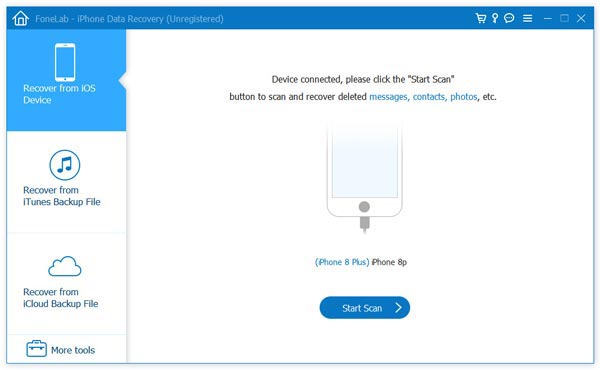
2Válassza a "Visszaállítás az iTunes biztonsági másolatfájljaiból" lehetőséget.
Amikor a vörös képernyőn az iPhone megjelenik a program felületén, és az iPhone készülékét az iTunes segítségével mentette, csak válassza a második módot: „Visszaállítás iTunes biztonsági másolat fájljaiból”.

3Válasszon egyet a szkennelni kívánt iTunes biztonsági mentési fájlok közül
Miután helyreállította az iTunes biztonsági másolatát, néhány biztonsági másolatfájl jelenik meg az adatátvevő alkalmazás fő felületén. Kiválaszthatja a telefon nevét, és elkezdheti az iTunes biztonsági mentési fájljainak szkennelését.
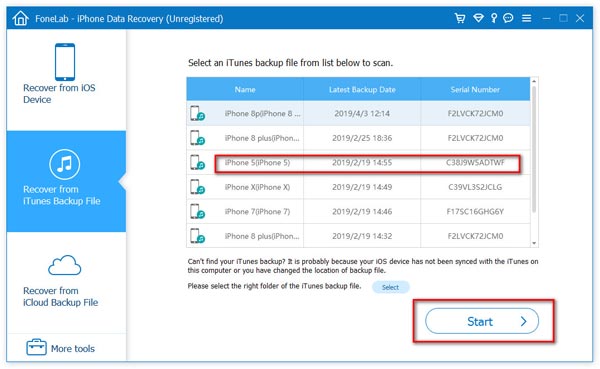
4Helyezze el az elveszített adatokat a piros képernyő iPhone-jából
A szkennelés után megtekintheti az összes adatot, amely a bal oldali ablakban fel van tüntetve, kiválaszthatja a helyreállítandó adatokat vagy az összes adatot, majd kattintson a „Visszaállítás” elemre az elveszített adatok iPhone vörös képernyőn történő letöltéséhez.
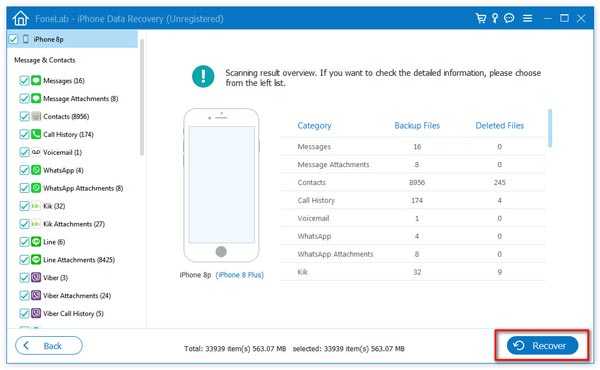
Most már tudnia kell, hogy hogyan kell kijavítani az iPhone vörös képernyőjét, és ha a fenti megoldások egyáltalán nem hasznosak, akkor keresse fel az Apple áruházat, hogy kijavítsa a vörös képernyőjét az iPhone-on. Sok szerencsét!
A vörös képernyő rögzíthető a fenti lépésekkel.
A lépéseket az alábbi videóból tanulhatja meg:

